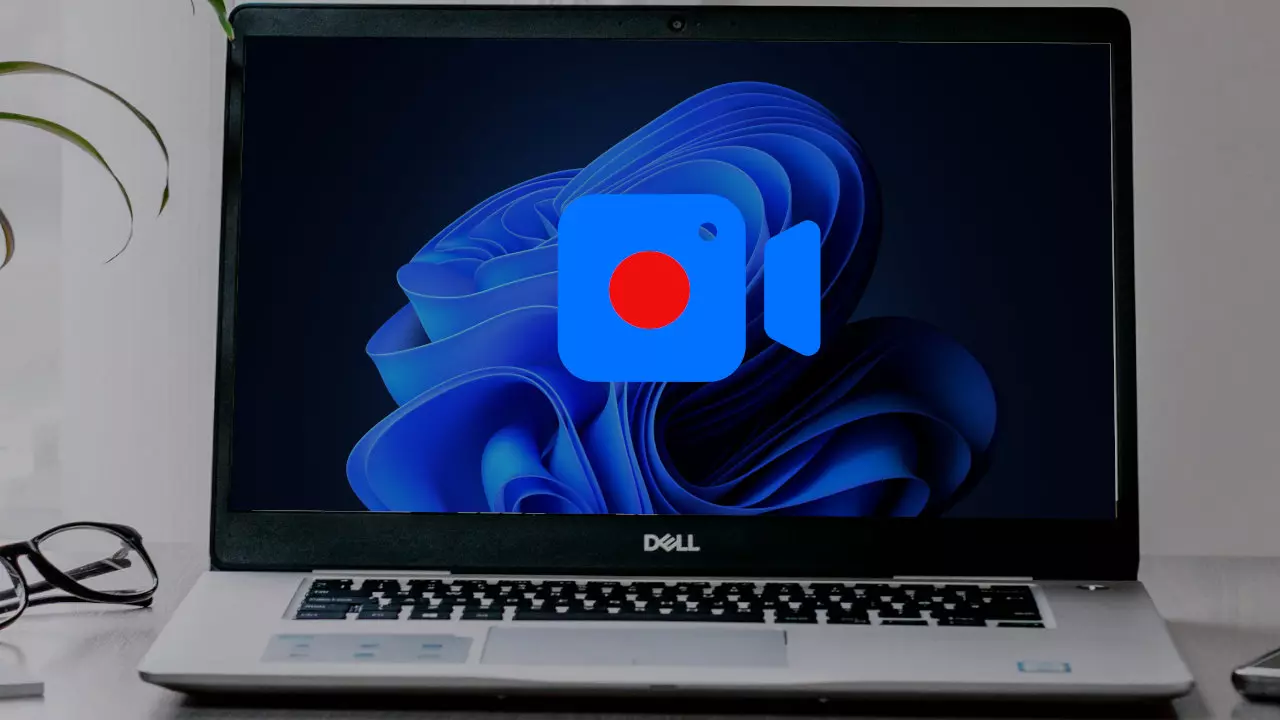A maior parte do tempo, Windows está repleto de recursos que podem facilmente ser esquecidos, alguns dos quais podem consumir muito da sua computação diária. Um recurso que acaba de chegar à plataforma é a gravação de tela. Mas o que a maioria das pessoas não sabe é que o Windows oferece dois utilitários nativos para essa finalidade e você não precisa baixar nenhum software de terceiros para gravar sua tela. Isto não apenas economiza espaço, mas também livra Seu sistema de ônus literários desnecessários.
Opção 1: Gravar com a Barra de Jogo
É igualmente possível, fácil e conveniente gravar sua tela no Windows usando a Barra de Jogo, projetada principalmente para jogos, mas útil para qualquer pessoa. A Barra de Jogo é um recurso essencial do Xbox app e, portanto, é executado em segundo plano no ecossistema do Windows para que possa medir o uso de recursos do PC e conceder acesso a diversos recursos, como gravação de tela.
Para começar a gravar com a Barra de Jogo: Para começar a gravar com a Barra de Jogo:
Clique na tecla Windows + G para abrir a barra de jogo.
Observe na parte inferior da tela o rótulo “Capturar”. Esta é a ferramenta que você deve usar para gravar.
Para começar a gravar, toque no botão de gravação, que é um ponto vermelho.
Se você gosta de usar teclas de atalho, você pode gravar pressionando Win + ALT + R e pausar ou parar a gravação também.
Ele suporta gravação com ou sem som e inclui configurações para outras preferências, o que torna esta ferramenta funcional para diversos fins de gravação.
A opção 2 é uma combinação com a Ferramenta de Recorte – Gravar.
A Ferramenta de Recorte como uma ferramenta normalmente associada à captura de capturas de tela foi atualizada no Windows. Agora também possui um recurso de gravação de tela que é muito básico e conveniente, principalmente se você deseja gravar partes da tela.
Para gravar sua tela usando a ferramenta de recorte:
Examine a barra de pesquisa do Windows e digite o termo “Ferramenta de Recorte” depois de iniciá-la.
Para gravar um vídeo ou animação dentro da ferramenta, clique no ícone da câmera de vídeo dentro da ferramenta.
Escolha a área da tela que deseja capturar desenhando um retângulo ao redor dela.
Depois de fazer sua escolha, você notará um botão para iniciar a gravação; pressione-o.
Este método também permite capturar som do seu sistema ou do microfone conectado e, portanto, permite que você escolha uma maneira flexível de gravar sua atividade na tela.
Conclusão
Esses dois instrumentos intrínsecos ao Windows são a Barra de Jogo e a Ferramenta de Recorte e permitem gravar sua tela sem programas externos. Essas funcionalidades, quer você esteja jogando ou apenas capturando um tutorial em vídeo ou uma apresentação, incluem todos os recursos básicos necessários para uma captura de tela eficaz, sem a necessidade de downloads adicionais. Portanto, se você precisar capturar sua área de trabalho novamente, use essas ferramentas e minimize a bagunça em seu sistema.